Comcat.dll es un componente esencial de Windows
- Si obtiene el error comcat.dll faltante en su PC, puede reinstalar la aplicación afectada para resolver el problema.
- Consulte esta guía para conocer formas efectivas de restaurar instantáneamente el archivo DLL faltante y resolver el error.
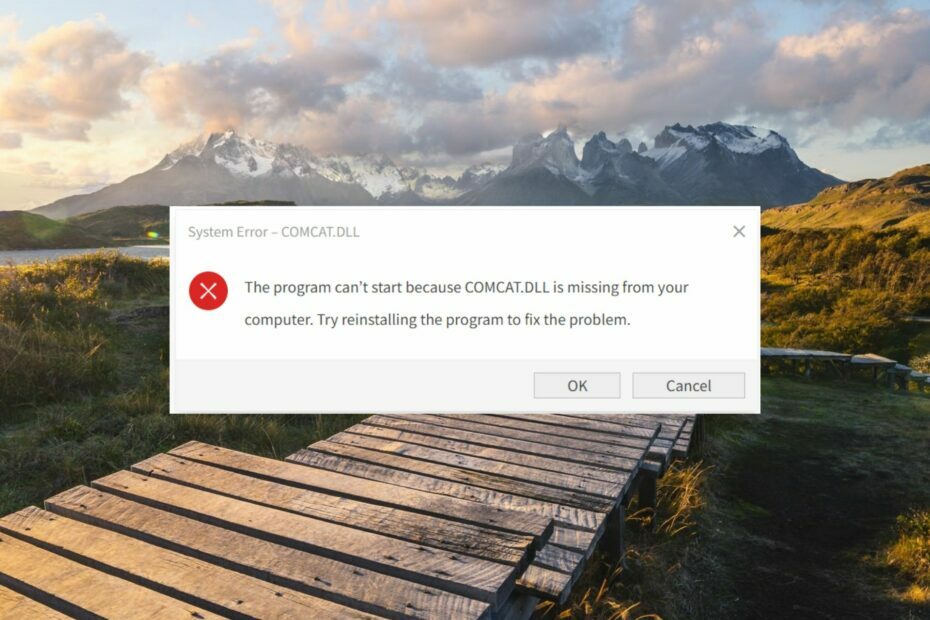
XINSTALAR HACIENDO CLIC EN EL ARCHIVO DE DESCARGA
Este software reparará errores informáticos comunes, lo protegerá de la pérdida de archivos, malware, fallas de hardware y optimizará su PC para obtener el máximo rendimiento. Solucione problemas de PC y elimine virus ahora en 3 sencillos pasos:
- Descargar la herramienta de reparación de PC Restoro que viene con tecnologías patentadas (patente disponible aquí).
- Hacer clic Iniciar escaneo para encontrar problemas de Windows que podrían estar causando problemas en la PC.
- Hacer clic Repara todo para solucionar problemas que afectan la seguridad y el rendimiento de su computadora.
- Restoro ha sido descargado por 0 lectores este mes.
Desarrollado por Microsoft Corporation, Comcat.dll es una DLL (Biblioteca de enlaces dinámicos) de categorías de componentes crucial que aloja el Administrador de categorías de componentes de COM.
Varios servicios y aplicaciones de Windows requieren esta DLL para funcionar correctamente, y si no se encuentra el archivo, aparecerá un error que indica que la aplicación no se pudo abrir.
¿Por qué falta comcat.dll en mi sistema?
Si el archivo comcat.dll no se encuentra en su sistema, uno o más de los siguientes son los posibles motivos:
- Archivos de instalación defectuosos – Si el error del archivo DLL que falta ocurre durante el proceso de instalación, probablemente se deba a que el la instalación de la aplicación ha sido restringida.
- Infecciones virales – La presencia de virus y software malicioso en su computadora afecta el rendimiento del sistema y daña los archivos esenciales del sistema, incluidas las DLL.
- Corrupto o dañado – Si comcat.dll se dañó, modificó o sobrescribió durante una actualización del sistema, obtendrá el falta el archivo DLL error en Windows.
- Registro corrupto - En algunos casos, archivos de registro corruptos También evita que los programas del sistema accedan a los archivos y carpetas.
Si también tiene problemas con el archivo comcat.dll faltante, le mostraremos formas efectivas de resolver el problema.
¿Qué puedo hacer si falta comcat.dll en Windows?
Antes de probar los remedios relacionados con el software que se analizan más adelante, asegúrese de realizar las acciones que se mencionan a continuación:
- Reinicie su PC en un intento de resolver fallas temporales de software.
- Asegúrese de que todos los los controladores del sistema están actualizados.
- Descargar y instalar actualizaciones pendientes de Windows Si alguna.
- ejecutar un análisis completo con Windows Defender para asegurarse de que su PC no esté infectada con virus.
Si estos métodos de requisitos previos no lo ayudaron a solucionar el problema, realice las soluciones a continuación.
1. Use un reparador de DLL dedicado
Resolver los problemas de archivos DLL que faltan puede dañar la integridad de su computadora, especialmente si no tiene suficiente experiencia para reparar archivos corruptos y ejecutar comandos. En tal escenario, un auténtico software de reparación de DLL como Fortect debe preferirse.
Fortect es una solución confiable que ayuda a los usuarios de Windows a reparar una gran cantidad de problemas a nivel del sistema, incluidos archivos DLL faltantes, archivos DLL incompatibles o infectados con virus y archivos corruptos del sistema. El software diagnostica los problemas subyacentes con solo hacer clic en un botón y los aborda automáticamente sin su intervención.
2. Ejecute escaneos SFC y DISM
- presione el ventanas clave, tipo cmd en la barra de búsqueda y seleccione el Ejecutar como administrador opción de la sección de resultados.
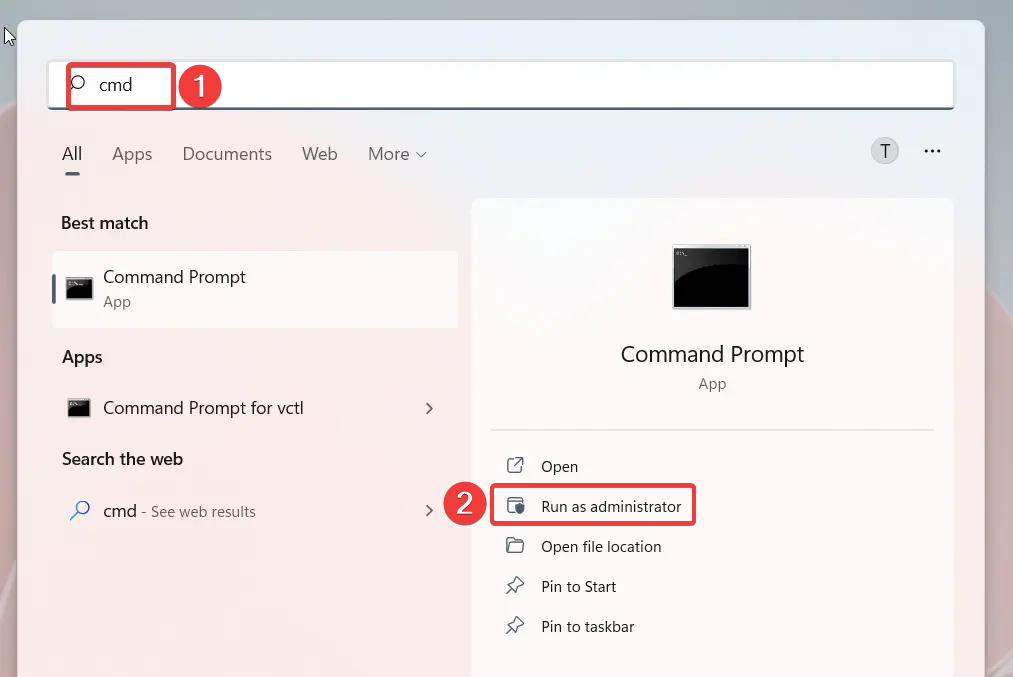
- Ahora, escriba o copie y pegue el siguiente comando y presione Ingresar para iniciar la exploración SFC.
sfc /escanear ahora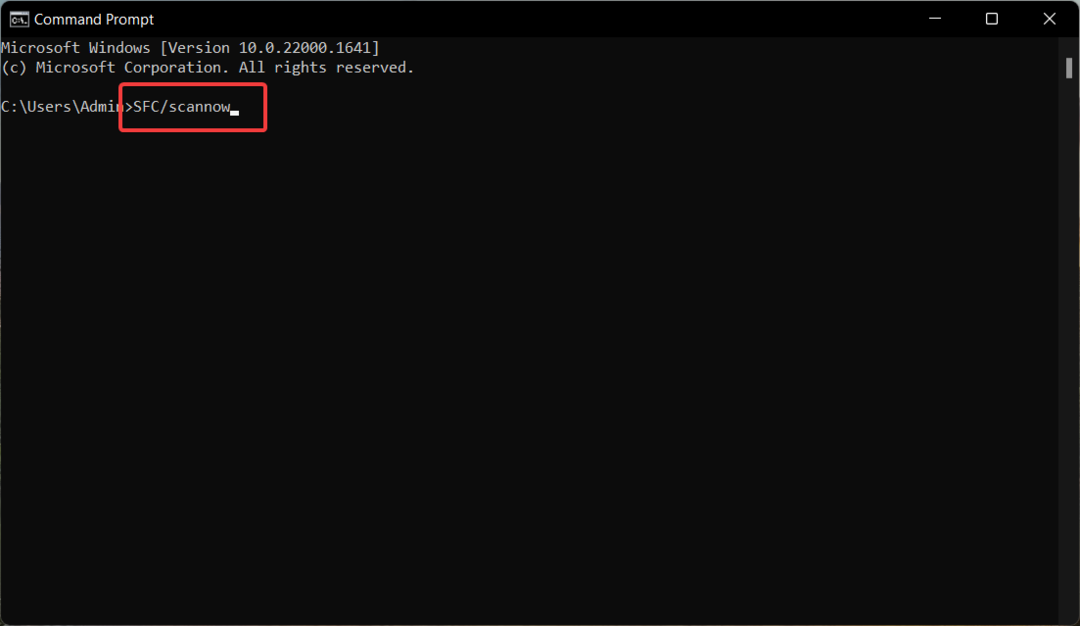
- Espere pacientemente hasta que el escaneo SFC diagnostique el problema. Luego escriba o pegue el siguiente comando y presione el botón Ingresar clave para ejecutar el escaneo DISM:
DISM.exe /Online /Cleanup-Image /Restorehealth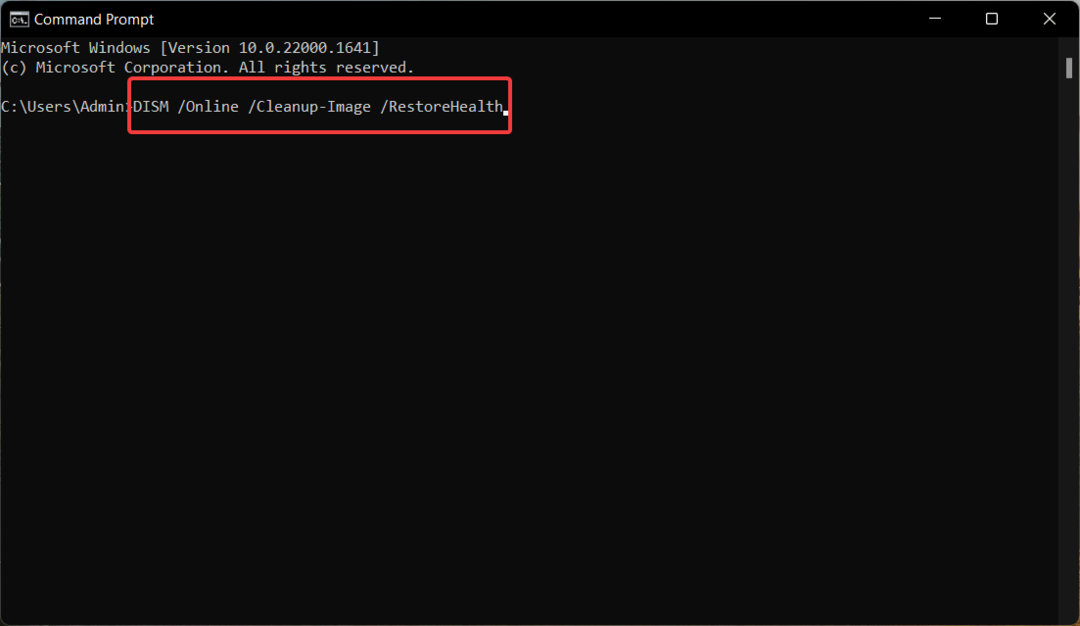
Cuando se complete el proceso de escaneo, reinicie su PC y vea si el problema de comcat.dll faltante persiste.
Consejo de experto:
PATROCINADO
Algunos problemas de la PC son difíciles de abordar, especialmente cuando se trata de repositorios dañados o archivos de Windows faltantes. Si tiene problemas para corregir un error, es posible que su sistema esté parcialmente dañado.
Recomendamos instalar Restoro, una herramienta que escaneará su máquina e identificará cuál es la falla.
haga clic aquí para descargar y empezar a reparar.
Al realizar los análisis SFC y DISM, se repararán y reemplazarán los archivos del sistema protegidos y, como resultado, el archivo comcat.dll ahora debería estar disponible.
3. Descargar manualmente la DLL
Descargar archivos DLL de fuentes de Internet poco confiables significa exponer su computadora a varias amenazas de Internet.
Sin embargo, puede descargar manualmente comcat.dll desde sitios web confiables como archivos-dll.com, que tiene archivos DLL legítimos.
Antes de iniciar la descarga, asegúrese de haber seleccionado la versión actual del sistema operativo y la arquitectura del sistema. Puede escanear el archivo descargado con un software antivirus para asegurarse de que no se trata de un código malicioso que se hace pasar por el archivo DLL.
Una vez descargado el archivo DLL, muévalo a la carpeta de instalación de la aplicación que no se pudo abrir porque falta comcat.dll o péguelo en la siguiente carpeta. C:\Windows\System32
Después de realizar los pasos, reinicie su PC como lo hace normalmente y vea si el error de DLL faltante esta resuelto.
4. Realizar restauración del sistema
- presione el ventanas clave para poner en marcha el Comenzar menú, tipo crear un punto de restauración en el cuadro de búsqueda y seleccione el resultado de búsqueda relevante.
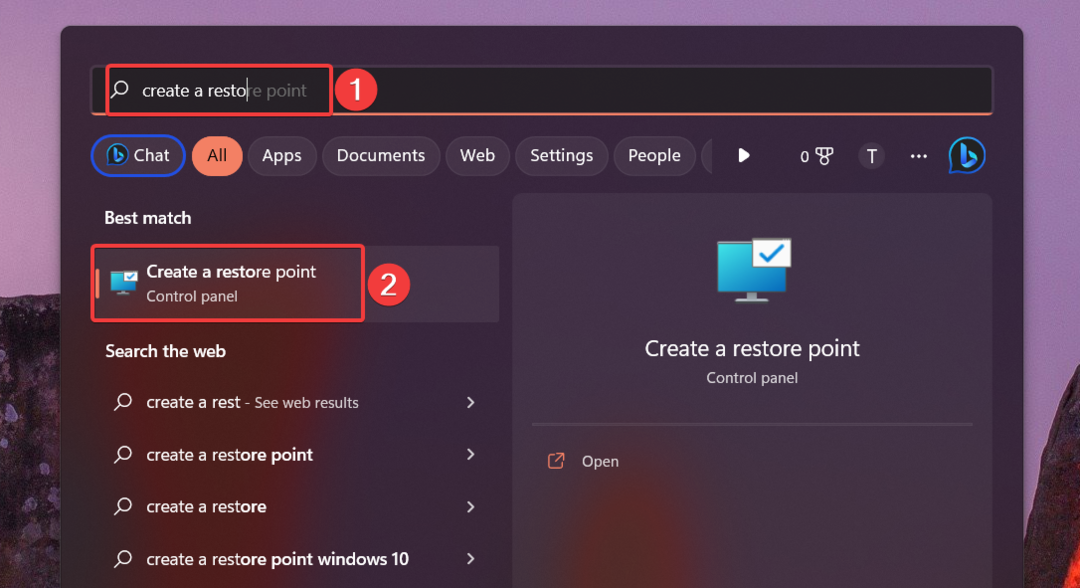
- En el Propiedades del sistema ventana, haga clic en el Restauración del sistema botón ubicado debajo de la Proteccion del sistema pestaña.
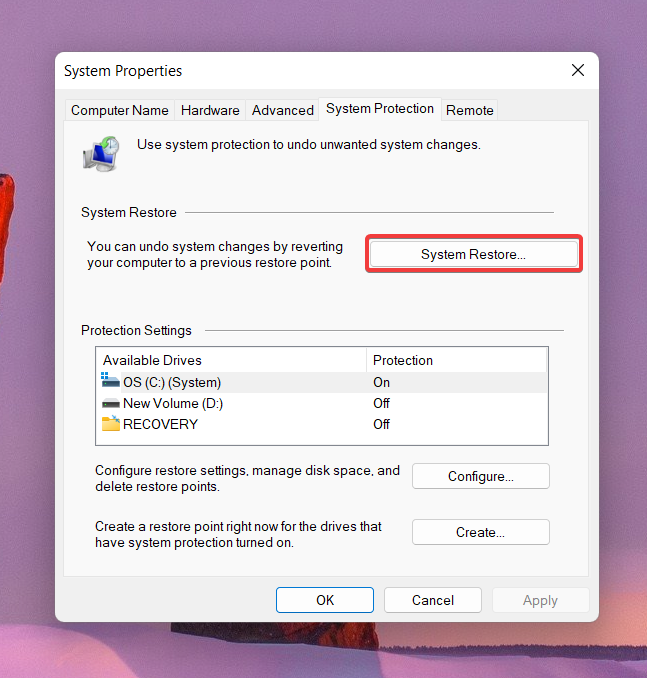
- presione el Próximo botón.
- Elija el punto de restauración adecuado donde los programas funcionaban correctamente y presione el botón Próximo botón.
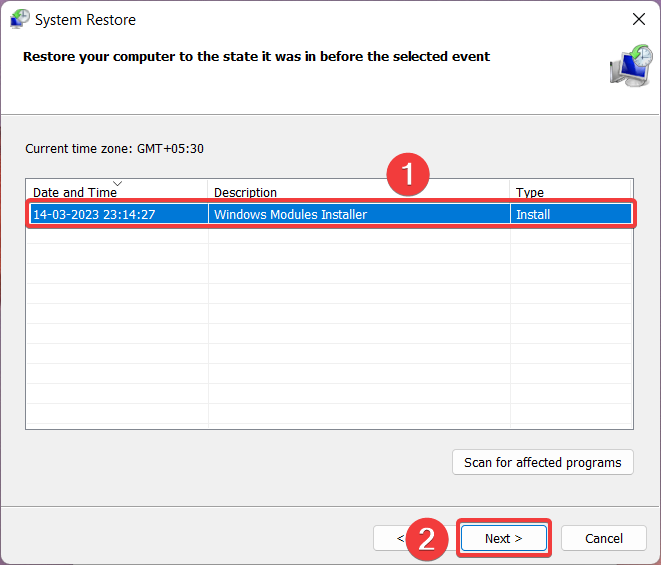
- Hacer clic Finalizar sobre el Confirma tu punto de restauración ventana para iniciar el proceso de restauración del sistema.
Restaurar su sistema a un punto anterior en el tiempo revertirá todos los cambios realizados en su computadora que pueden haber dañado el archivo comcat.dll.
¡Eso es todo! Implemente estas soluciones alternativas en la misma secuencia mencionada para corregir el archivo comcat.dll que falta y restaurar el rendimiento del sistema.
Además, es posible que desee restaurar el archivo Emp.dll en su computadora si Windows no lo encuentra.
¿Cuál de los métodos sugeridos en esta guía funcionó para corregir el error comcat.dll faltante? Háganos saber en la sección de comentarios.
¿Sigues teniendo problemas? Solucionarlos con esta herramienta:
PATROCINADO
Si los consejos anteriores no han resuelto su problema, su PC puede experimentar problemas más profundos de Windows. Nosotros recomendamos descargando esta herramienta de reparación de PC (calificado como Excelente en TrustPilot.com) para abordarlos fácilmente. Después de la instalación, simplemente haga clic en el Iniciar escaneo botón y luego presione Repara todo.


